Apple Final Cut Pro 16:9のビデオ HDV 1080i を取り込んで編集する
- 2007.10.22
- ビデオ編集
アップルFinal Cut Proを使うときのメモ。
■16:9のビデオ HDV 1080i を取り込んで編集する
友達のDVを編集することになった。受け取ったビデオカメラがCanon HDV 1080iというもので、1080iをFinal Cut Proへ取り込むのは初めてだった。
最終的にDVD-Rに焼いて、配布するので、DV形式にしたい。
以下、1080i 16:9を取り込んで、DV形式に変換する流れ。
1. コマンド + 8 でいつも通りのDVを読み込むかたちで取り込む。ただし、キヤノンのHDV1080iの方で、 DV端子=DV に設定しておく。(初期設定だと HDV/DV になっている)
(Final Cut Proに認識されなくて苦労した。このことに気づくのに時間がかかってしまった)
2. 取り込んだビデオ(16:9)はそのまま使えないのでDV NTSC形式に変換する。取り込んだビデオ(名称未設定という名前で取り込まれるビデオ)をダブルクリックしたあとで、
ファイル > 書き出し > Compressorを使う…
を選択する。
3. 起動したCompressorで、DV NTSC形式に変換する。
設定タブ > Apple > その他のワークフロー > 高度なフォーマット変換 > DV NTSC
をドラッグ&ドロップで設定する。
4. 書き出す前にインスペクタで 16:9 を 4:3 に補正する。
インスペクタ > 画角設定 > 出力イメージの挿入(パディング)
で、パディング:16:9 1.78:1 を選択する。
これで、16:9の画面の上下に黒のパッドが付けられて、最終的に 4:3 に補正される。
5. Compressorの 実行… ボタンを押す。
これで、書き出されたDV形式のファイルをFinal Cut Proに取り込めば普段通りに編集できる。
-
前の記事
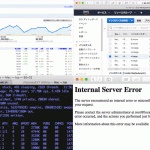
CGIが動かない “Internal Server Error” “Premature end of script headers” 2007.10.14
-
次の記事
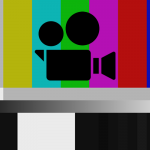
Apple Soundtrack Pro でプロテクトされているiTunes購入曲を取り込む 2007.10.26
